随着在线教育的兴起,越来越多的教育从业者需要录制视频课,以便与学生分享知识。我们将探讨所需电脑如何录视频课的硬件和软件,录制过程的详细步骤,以及一些实用技巧,以确保你能够制作高质量的教育视频。

在开始录制视频课程之前,你需要准备一些必要的硬件和软件。以下是你需要的一些关键元素:
1、电脑
首先,你需要一台可靠的电脑,最好是一台具有高性能的台式电脑或笔记本电脑。这将有助于提高视频的质量和处理效率,一般推荐老师使用i5以上cpu、16G以上内存配置的电脑。
2、摄像设备
如果你的电脑内置摄像头质量足够高,你可以使用它来录制视频。否则,你可以考虑购买外部摄像头,以提高视频质量。
3、麦克风
良好的音频质量至关重要,所以你需要一个高质量的麦克风。外置麦克风通常比内置麦克风更好。如果为台式电脑,购置摄像头也可以选购包括优质麦克风的产品。
4、屏幕录制软件
你需要选择一款合适的屏幕录制软件,例如传统的录屏软件:OBS Studio、Camtasia、或者使用高效专业的视频课制作软件万兴智演。
5、视频编辑软件
如果为了编辑和处理录制的视频,你需要一款视频编辑软件,例如Adobe Premiere Pro、万兴喵影、或者DaVinci Resolve。
一旦你准备好必要的硬件和软件,接下来就是录制视频课程的具体步骤:
步骤1:准备内容
在录制视频之前,你需要清楚地制定你的内容大纲和教学计划。确保你明确了要讲授的知识点和主题。最后形成可在电脑屏幕演示的课件,例如ppt等。
步骤2:设置外界设备
如果你使用外部摄像头与麦克风,连接它到电脑并确保它正常工作。调整摄像头的角度和焦距,以确保你的画面清晰可见,录音正常。
步骤3:打开屏幕录制软件
启动你选择的屏幕录制软件。调整录制设置,包括录制区域、帧率和音频设置。确保你选择了合适的设置以获得最佳效果。
步骤4:录制视频
点击录制按钮开始录制。在录制期间,按照你的内容大纲逐步讲解知识点。确保语言清晰,演讲生动。
步骤5:编辑和处理视频
一旦录制完成,导入录制的视频和音频文件到你的视频编辑软件中。进行剪辑、音频调整以及其他必要的编辑工作。
上述的传统录课方式,需要您在录制中特别注意人物出镜、演示的节奏、如果对出镜要求较高,还需在剪辑软件进行美颜多步骤操作。这里推荐使用万兴智演进行录课,简单操作,迅速成片。
步骤一:准备内容与外设检测
在微课制作之前,首先需要准备好教学内容,并确保外部设备正常工作。这包括备课、课件制作以及外设检测。如果您尚未准备好课件,您可以使用万兴智演的AI演示功能进行快速备课。
步骤二:设置外设
如果您计划使用外部摄像头和麦克风,确保将它们连接到电脑,并检查它们的正常工作。调整摄像头的角度和焦距,以确保录制的画面清晰可见,录音正常。这一步骤有助于确保您的视频和音频质量良好。
步骤三:导入PPT至万兴智演
启动万兴智演软件,然后选择“开始视频演示”并创建一个新项目。导入您事先准备好的PPT课件文件。这一步骤是为了将您的教学内容准备好,以便后续录制。
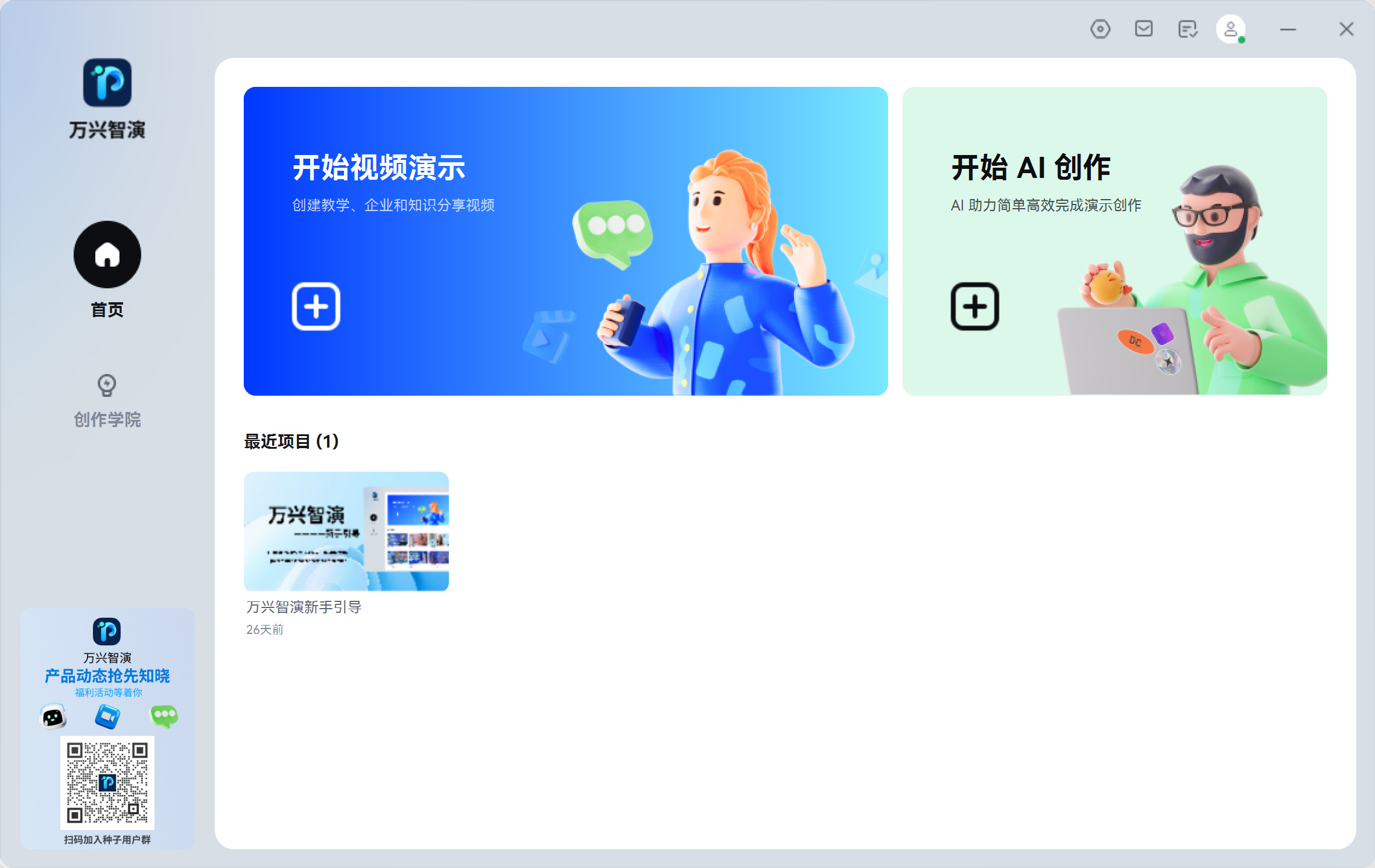

步骤四:调整画布效果
导入的PPT将进入场景编辑器,您可以在其中通过拖拽来调整PPT在画布中的大小和位置。您还可以通过点击右上角的资源选项来替换背景图片等。需要注意的是,缩略图供翻页预览的PPT在最终成片中不会被录入。这一步骤有助于确保PPT内容在视频中的呈现效果最佳。
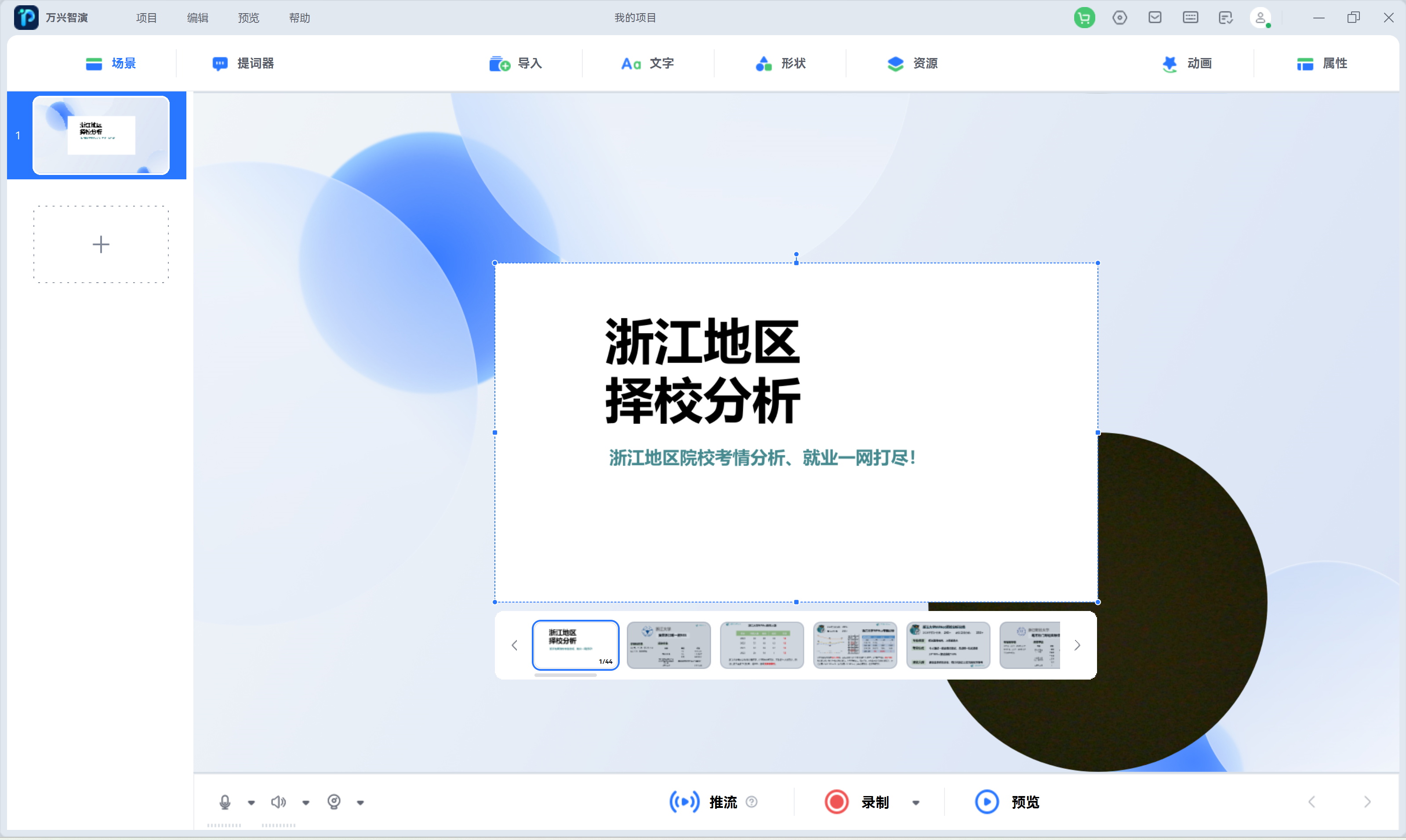
步骤五:人像效果调整
如果您需要在视频中出现真人,您可以通过双击默认的摄像头位置,打开摄像头属性面板。在此面板上,您可以对摄像头的边框、抠像、美颜等进行设置,以确保您在视频中呈现出色。这一步骤有助于您在视频中出现时更加专业和吸引人。
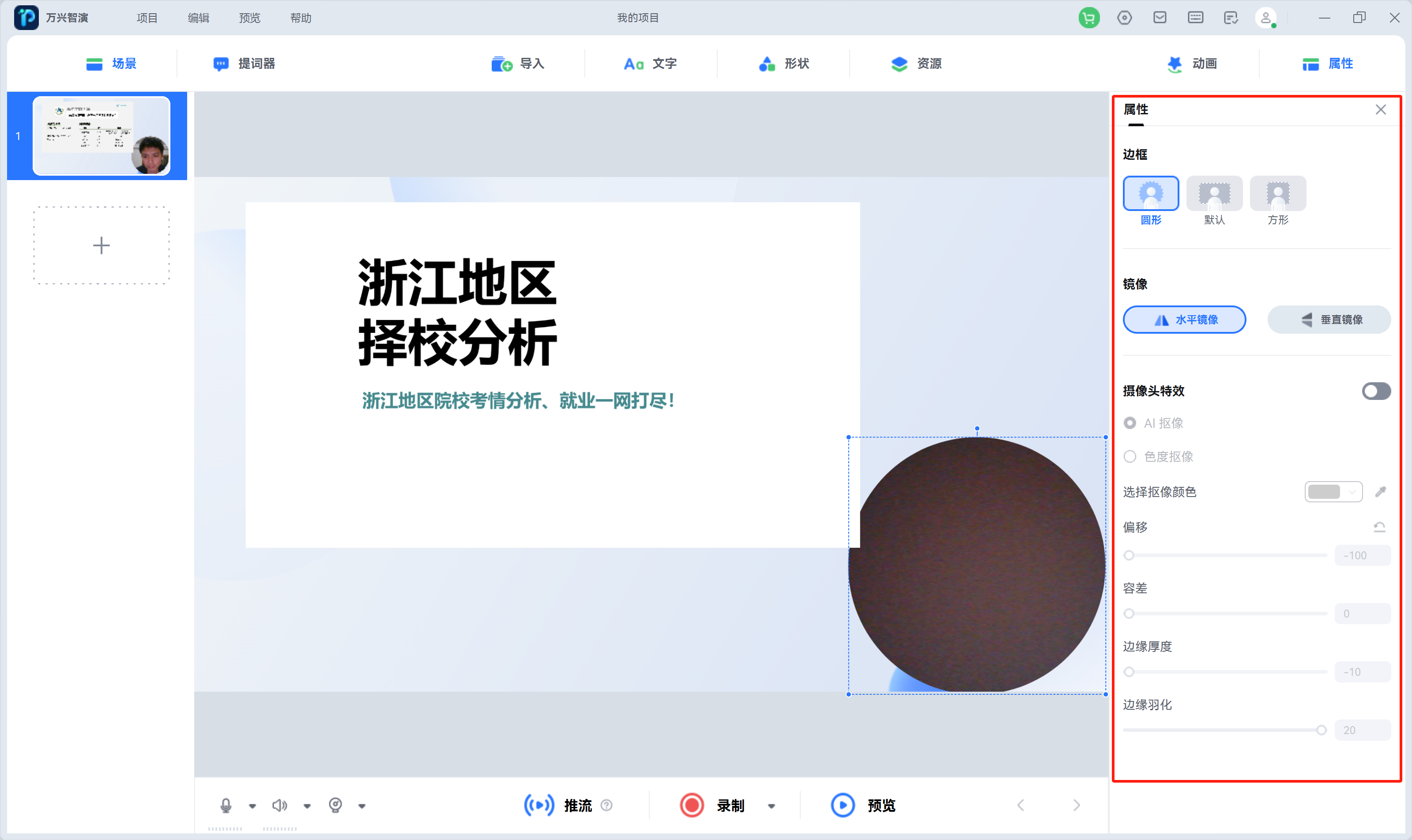
步骤六:录制与导出
一旦您准备好内容和摄像头设置,您可以进行正式录制。在录制过程中,您可以点击屏幕右下方的录制按钮开始录制。录制完成后,您可以进行简单的裁剪和编辑,然后导出您的微课。这一步骤有助于您创建出高质量的微课视频。
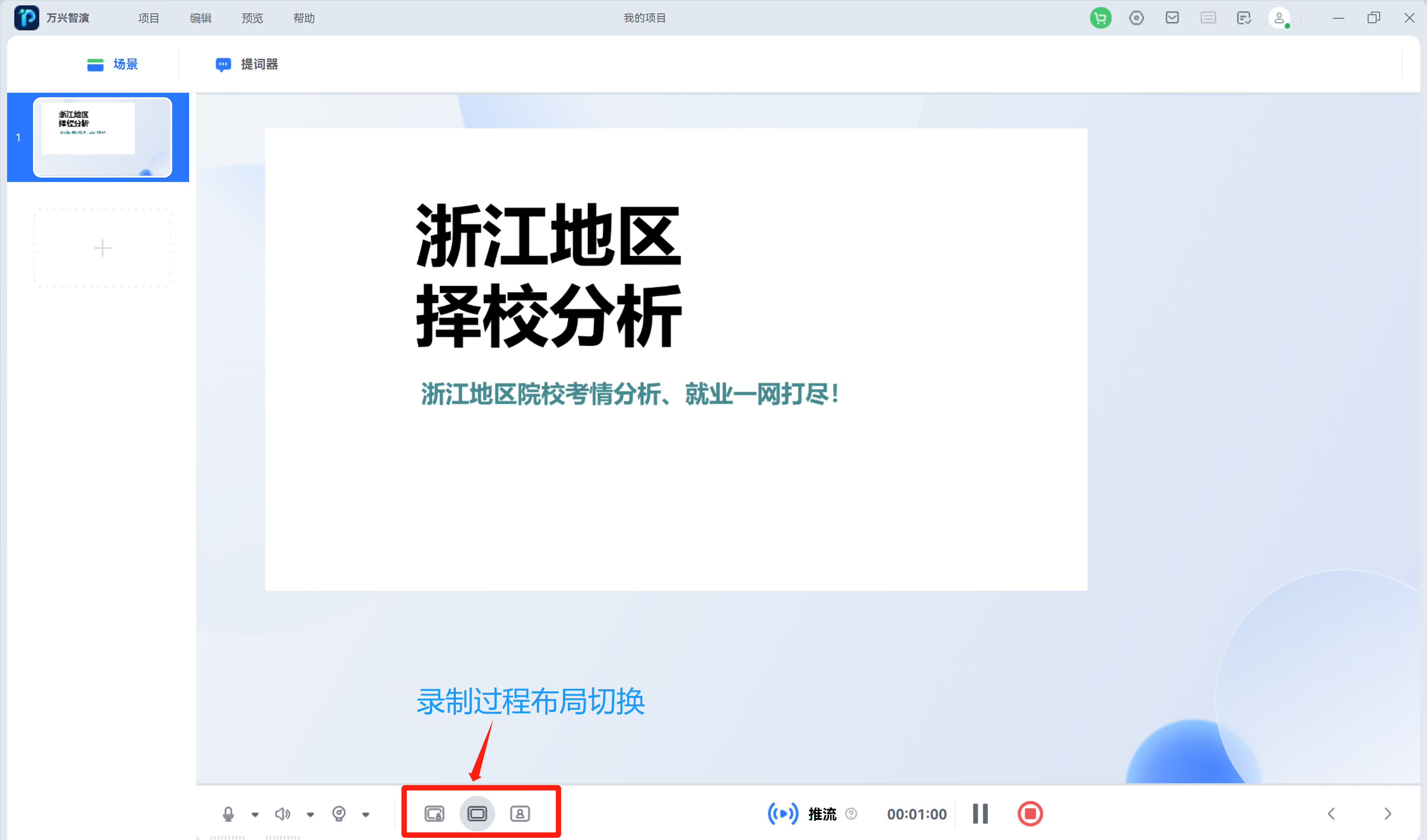
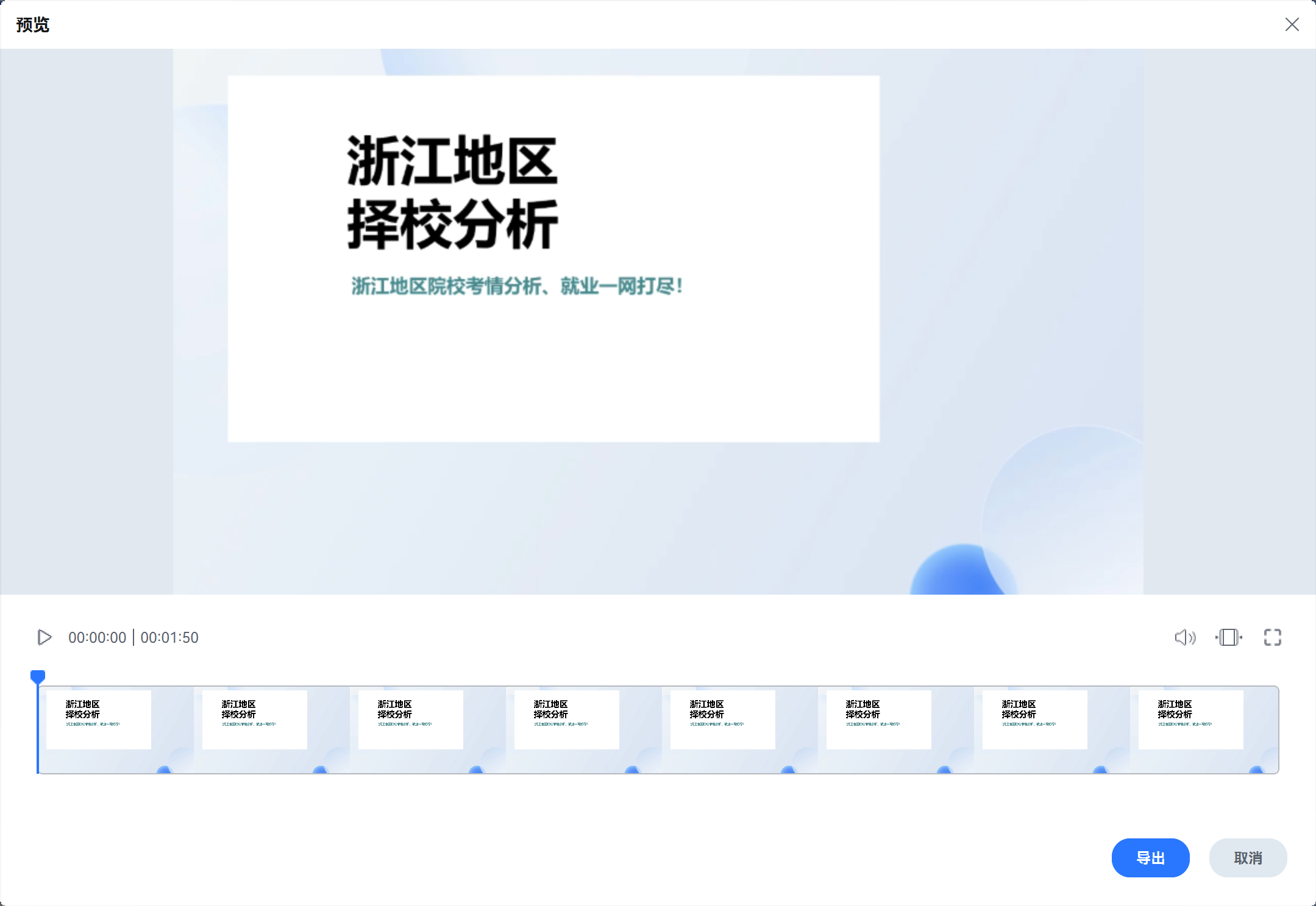
总之,使用电脑录制视频课程可以成为一种强大的教育工具。遵循上述步骤和实用技巧,你可以制作出高质量、有吸引力的教育视频,有效地传达知识给你的学生。不断学习和改进,你将能够不断提高你的视频录制技巧,为在线教育领域做出更大的贡献。祝愿你成功!
